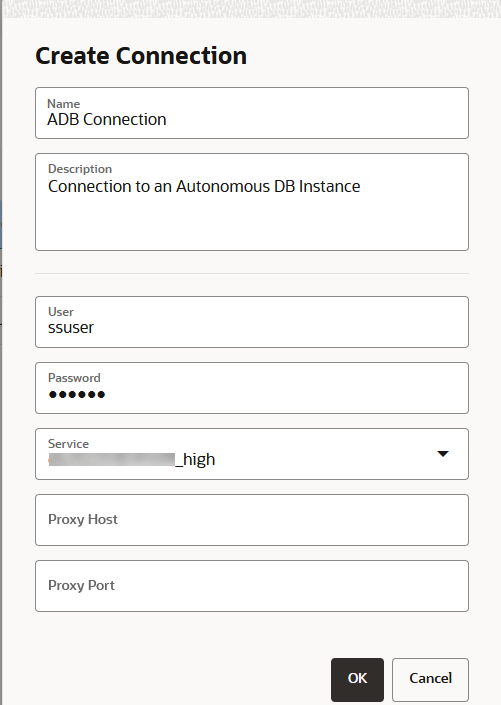3.7.2 Autonomous Databaseインスタンスへのクラウド接続の作成
Autonomous DatabaseインスタンスへのSpatial Studio接続を作成できます。
前提条件として、Oracle Cloud Infrastructure (OCI)コンソールからAutonomous Databaseインスタンスのウォレットをダウンロードして保存する必要があります。詳細は、クライアント資格証明(ウォレット)のダウンロードを参照してください。
次のステップを実行して、Autonomous Databaseインスタンスへのクラウド接続を設定できます:
親トピック: Spatial Studioの「接続」ページ